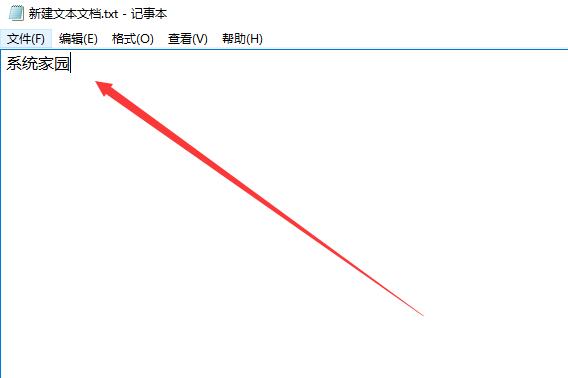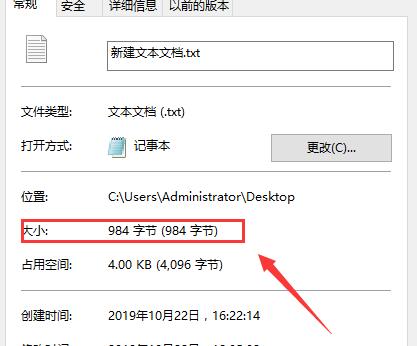记事本是Windows 10操作系统自带的文本编辑工具,它提供了简单而便捷的方式来创建和编辑文本文件。当你需要统计或查看文本文件中的字数时,记事本并没有直接提供内置的字数统计功能。然而,你可以通过一些简单的方式来实现这个目标。
Win10记事本看字数的方法
1. 在记事本中编辑好内容以后,将其保存。
2. 然后鼠标右键点击自己保存的记事本,选择【属性】。
3. 我们看到是8字节,因为每一个汉字的大小为2字节。
4. 我们看到总字节后,用其除以2就行了。如984字节,除以2就是492个字。
5. 但是要注意的是,123这种每个数字只占一个字节,一个英文单词也只占一个字节。
以上就是系统之家小编为你带来的关于“Win10记事本怎么看字数?Win10记事本看字数的方法”的全部内容了,希望可以解决你的问题,感谢您的阅读,更多精彩内容请关注系统之家官网。

 时间 2023-08-11 15:22:43
时间 2023-08-11 15:22:43 作者 admin
作者 admin 来源
来源